¿Cómo cambio el tamaño de una foto para Instagram?
Empiezo este tutorial explicándote cómo cambiar el tamaño de una foto en instagram mediante el uso de la aplicación oficial de la red social fotográfica para Android (descargable de Play Store o de tiendas alternativas) y para iPhone (descargable desde la App Store) para poder publicar la imagen en cuestión en la sección dedicada a posts o en la sección dedicada a stories. Encuentra todo a continuación.
Cambiar el tamaño de las fotos para Instagram sin bordes
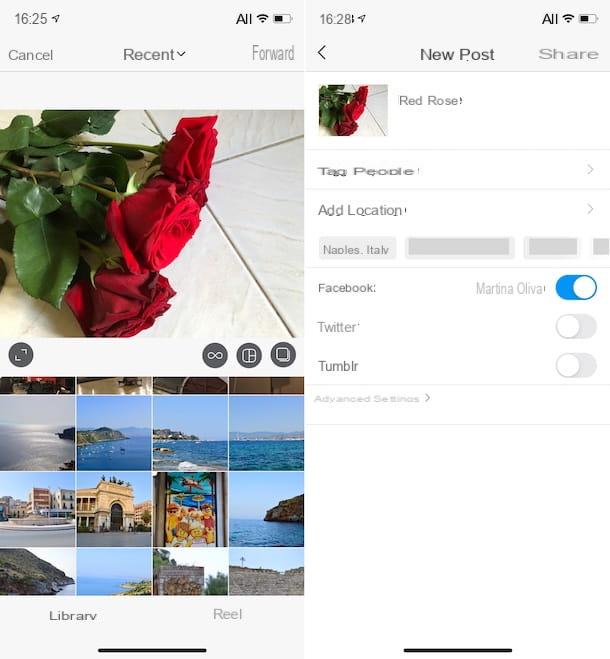
Tu intención es cambiar el tamaño de una foto para instagram, para publicarlo en un post, pero te gustaría que la imagen fuera sin fronteras? Si es así, te alegrará saber que la aplicación oficial de la red social tiene una herramienta de cambio de tamaño de imagen incorporada.
Por lo tanto, inicie el Instagram e inicie sesión en su cuenta (si es necesario), luego presione el botón (+) ubicado en la parte inferior y luego, a través de la Galería del dispositivo, seleccione el Imágenes de su interés.
Una vez hecho esto, para cambiar su tamaño, haga clic enicono de dos flechas ubicado en la esquina inferior izquierda o utilice el pellizcar para acercar y luego, extienda o pellizque los dedos sobre la imagen, para agrandarla o reducirla.
Cuando haya terminado de editar, toque el botón adelante dos veces seguidas, luego, después de escribir el didascalia que acompaña a la foto, proceda a su publicación pulsando el botón cuota. Si tienes alguna duda o problema, consulta mi tutorial donde te cuento con más detalle cómo publicar en Instagram.
Cambiar el tamaño de las fotos para las historias de Instagram

Incluso al crear un historia su Instagram es posible redimensionar los elementos compartidos de forma sencilla y rápida, mediante el uso de la misma app de la red social fotográfica.
Para comenzar, inicie el Instagram presionando en su icono ubicado en la pantalla de inicio y / o en el menú de aplicaciones de su dispositivo, para iniciar sesión en su cuenta (si es necesario).
Ahora, presionaicono de camara ubicado en la esquina superior izquierda, luego, para compartir una imagen en la historia, presione el ícono Galería ubicado en la esquina inferior izquierda y toque la imagen de su interés para seleccionarla. Una vez hecho esto, use el pellizcar para acercar (luego pellizque o pellizque la imagen) para cambiar el tamaño de la imagen.
La misma operación exacta también se puede realizar si desea adjuntar una imagen a la historia en un momento posterior, utilizando la etiqueta con el símbolo de la galería multimedia ubicado en el menú de pegatinas (elicono de emoticon cuadrado). Una vez que haya hecho esto, una vez que haya realizado cambios en la historia, haga clic en el botón Tu historia, para publicarlo.
En caso de dudas o problemas, consulte mi guía en la que explico con más detalle cómo funcionan las historias de Instagram.
Aplicación para cambiar el tamaño de las fotos de Instagram
Si las funciones incluidas en la aplicación de Instagram son un poco "ajustadas" para usted, puede recurrir a algunas aplicación de terceros y cambiar el tamaño de las fotos para publicarlas en la red social a través de esta última. Éstos son algunos de los más interesantes.
Google Foto (Android / iOS)

Una de las soluciones más simples que puede utilizar para cambiar el tamaño de las fotos para Instagram es Google Photos. De hecho, es una aplicación gratuita desarrollada por Google que se utiliza para hacer una copia de seguridad de todos los elementos de su dispositivo en la nube y organizarlos de manera muy eficiente.
La aplicación en cuestión está preinstalada en la mayoría de los dispositivos. Android producido recientemente, pero también se puede descargar desde Play Store. En el iPhone, sin embargo, está disponible de forma gratuita en la App Store. Entre sus características más destacadas, también está la relativa a la posibilidad de utilizar algunas herramientas de edición de fotografías.
Dicho esto, después de descargar e iniciar la aplicación en su dispositivo, toque la imagen que desea editar y luego presione elicono de engranaje ubicado en la parte inferior. Ahora, si usa Android, toca el botón Separar, mientras que si usas iOS toca el icono gobernante.
Luego, haga el recorte de la imagen usando los cursores apropiados que aparecieron en la pantalla, o presioneicono cuadrado para seleccionar uno de los formatos predefinidos: el dedicado a las historias de Instagram es la 16:9, mientras que el destinado a publicar puestos es el 4:3.
Cuando haya terminado de hacer cambios, haga clic en el botón final o en el nombrado Ahorrar, para guardar los cambios realizados y luego publicar la foto en el post o en el storie de Instagram, como se explicó en los capítulos anteriores.
Foto (iOS)

Si tienes un iPhone puedes cambiar el tamaño de una foto para instagram usando la aplicación Foto de iOS que, además de permitirte visualizar y administrar fotos en tu dispositivo, también integra algunas herramientas de edición muy interesantes.
Por lo tanto, para comenzar, inicie la aplicación, presionando en su icono ubicado en la pantalla de inicio y / o en la biblioteca de aplicaciones de su dispositivo, luego toque la foto a editar y presione el botón Modificación situato en alto a destra.
Una vez hecho esto, presioneicono de regla ubicado en la esquina inferior derecha y use los controles deslizantes apropiados para recortar manualmente la imagen. Alternativamente, toqueicono cuadrado ubicado en la esquina superior derecha y elija el formato relacionado con post di Instagram (4:3) o el relativo a storie (9:16).
Finalmente, haga clic en el botón final ubicado en la esquina inferior derecha, para poder guardar la foto con los cambios realizados, y así poder publicarla en Instagram.
Otras aplicaciones para cambiar el tamaño de las fotos para Instagram

Si ni siquiera las aplicaciones que te he propuesto hasta ahora te han satisfecho, puedes echar un vistazo a mi tutorial sobre las aplicaciones para cambiar el tamaño de las fotos, para descubrir otras válidas.
Además, siempre con respecto a la posibilidad de utilizar herramientas de terceros, por si te lo preguntabas cómo cambiar el tamaño de las fotos para instagram con photoshop, le tranquilizará saber que el conocido software de Adobe ofrece varias posibilidades avanzadas para la edición de fotografías, incluido el cambio de tamaño de las tomas.
En caso de que desee obtener más información, le sugiero que lea mi guía sobre cómo cambiar el tamaño de las fotos con Photoshop.
Cómo cambiar el tamaño de una foto de perfil de Instagram

Le gustaría cambiar el tamaño de una foto para publicarla como foto de perfil en Instagram? Si es así, le alegrará saber que puede aprovechar las mismas herramientas de las que hablé en capítulos anteriores.
Al final de los cambios, para configurar la imagen de perfil, todo lo que tienes que hacer es ir a la sección dedicada a la tuya. Perfil de Instagram, presiona el botón Modificación y seleccione el artículo Cambia tu foto de perfil. Luego presione sobre el elemento Elige la biblioteca para seleccionar la foto previamente editada, y presione el botón final para guardar los cambios.
En caso de dudas o problemas, consulta mi guía en la que te explico con más detalle cómo cambiar tu perfil en Instagram.
Cómo cambiar el tamaño de una foto para Instagram

























